La conexión a internet puede ralentizarse al usar AVG Secure VPN. Se debe a que una VPN cifra el tráfico y los datos antes de enviarlos a un servidor. Según la distancia y la capacidad del servidor, este proceso puede ralentizar un poco la conexión a Internet, pero aumenta la seguridad.
Para mejorar la velocidad de Internet cuando te conectas a AVG Secure VPN, prueba los pasos siguientes de resolución de problemas:
Instrucciones
- Intenta conectarte a diferentes ubicaciones de servidor. Abre AVG Secure VPN, haz clic en Cambiar ubicación en la pantalla principal de la aplicación y luego elige una ubicación distinta. Si deseas obtener instrucciones detalladas, consulta el artículo siguiente:
- Prueba varios protocolos de VPN. Abre AVG Secure VPN y ve a
☰Menú ▸ Configuración ▸ Protocolos VPN. Para obtener información detallada, consulte este artículo: - Comprueba si el problema persiste cuando te conectas mediante otra red probando con una red de datos móviles o una conexión Wi-Fi/LAN diferente.
- Asegúrate de que la velocidad de conexión es estable cuando la VPN está desactivada.
- Intenta conectarte a diferentes ubicaciones de servidor. Abre AVG Secure VPN, haz clic en Cambiar ubicación en la pantalla principal de la aplicación y luego elige una ubicación distinta. Si deseas obtener instrucciones detalladas, consulta el artículo siguiente:
- Prueba varios protocolos de VPN. Abre AVG Secure VPN y ve a
☰Menú ▸ Preferencias ▸ Protocolos VPN. Para obtener información detallada, consulte este artículo: - Comprueba si el problema persiste cuando te conectas mediante otra red probando con una red de datos móviles o una conexión Wi-Fi/LAN diferente.
- Asegúrate de que la velocidad de conexión es estable cuando la VPN está desactivada.
- Intenta conectarte a diferentes ubicaciones de servidor. Abre AVG Secure VPN, toca Ubicación del servidor en la parte inferior de la pantalla principal de la aplicación y después toca otra ubicación. Si deseas obtener instrucciones detalladas, consulta el artículo siguiente:
- Prueba varios protocolos de VPN. Abre AVG Secure VPN y ve a
 Configuración (el icono del engranaje) ▸ Protocolo VPN. Para obtener información detallada, consulte este artículo:
Configuración (el icono del engranaje) ▸ Protocolo VPN. Para obtener información detallada, consulte este artículo:
- Comprueba si el problema persiste cuando te conectas mediante otra red probando con una red de datos móviles o una conexión Wi-Fi/LAN diferente.
- Asegúrate de que la velocidad de conexión es estable cuando la VPN está desactivada.
- Intenta conectarte a diferentes ubicaciones de servidor. Abre AVG Secure VPN, toca Ubicación del servidor en la parte inferior de la pantalla principal de la aplicación y después toca otra ubicación. Si deseas obtener instrucciones detalladas, consulta el artículo siguiente:
- Prueba varios protocolos de VPN. Abre AVG Secure VPN y ve a
 Configuración (el icono del engranaje) ▸ Protocolo VPN. Para obtener información detallada, consulte este artículo:
Configuración (el icono del engranaje) ▸ Protocolo VPN. Para obtener información detallada, consulte este artículo:
- Comprueba si el problema persiste cuando te conectas mediante otra red probando con una red de datos móviles o una conexión Wi-Fi/LAN diferente.
- Asegúrate de que la velocidad de conexión es estable cuando la VPN está desactivada.
- AVG Secure VPN
- Windows, macOS, Android y iOS